

こんにちは、生クリームです。
さて、ブログ運営していると目標の一つとして出てくるのが「お問い合わせフォームの設置」です。これからブログ運営を始めようと思ったら必要になるので、本格的に始める前に設置しておくと後々が楽になります。
私がその昔無料ブログを運営していた頃は、このお問い合わせフォームを設置するだけで半日かかりましたが、ワードプレスならプラグインを利用すれば10分もかかりません。便利になりました。( ;∀;)
お問い合わせフォームを設置しておかないと、新らたな出会いや仕事を逃してしまう可能性だってあります。この機会に設置してみましょう。
・簡単にお問い合わせフォームを設置したい方
などは、ぜひ参考にしてみてくださいね。
まずはプラグインをインストール
WordPressでは、プラグインを活用することで簡単にお問合せフォームを設置できます。
それでは、有名なプラグイン「Contact Form 7」をインストールしましょう。
プラグインの設定をしよう
Contact Form 7をインストールしたら「有効化」します。

有効化すると、ダッシュボードに「お問い合わせ」という項目が追加されるはずです。

お問い合わせから、コンタクトフォームへアクセスすると上の画像のような画面になります。
これを見てわかる通り、複数の投稿フォームが作成できるみたいです。
まずは、赤枠部分の「コンタクトフォーム1」をクリックしましょう。
問い合わせフォームのカスタマイズ

コンタクトフォーム1をクリックすると、上の画像のような画面になります。
ここでは、お問い合わせフォームを自分の好きなようにカスタマイズすることができます。
お好みでタグを追加すると、フォームの内容を変えることができるんです。
無料ブログもこれぐらい楽だと良かったです。(笑)
ショートコードのコピー

最後に、画像の黒く塗りつぶされた部分にショートコードがあります。
これをクリックするとコピーできるので、お問い合わせフォームを設置したい記事へ貼り付けましょう。
これでお問い合わせフォームの設置は完了です。
デフォルト画面はこんな感じ

プラグインをインストールしたままの状態で、ショートコードをコピーすると上のように表示されます。正直このままでも十分使えると思いますよね。
私もデフォルトのまま利用しています。
まとめ
お問い合わせフォームは設置できたでしょうか?
プログを運営していると、運営者情報の下らへんにお問い合わせフォームがよく設置されていますよね。なので私も、その辺に設置しておきました。
私と連絡を取りたい方は、お気軽に連絡くださいね。(/ω\)
Twitterからメッセージをくれても構いません。
1週間以内には、お返事ができるかと思います。
以上で、お問い合わせフォームの設置方法は完了です。
お疲れ様でした!






![二度と行きたくない都道府県ランキング、決まる [牛丼★]](https://namasanroom.com/wp-content/uploads/2023/06/300_300_f.jpeg)
















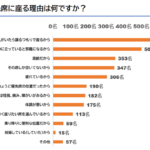




![【ジブリ】宮崎駿監督10年ぶり新作『君たちはどう生きるか』公開 菅田将暉・柴咲コウ・木村拓哉らズラリ 主題歌は米津玄師「地球儀」 [Ailuropoda melanoleuca★]](https://namasanroom.com/wp-content/uploads/2023/07/ジブリ_230714-150x150.jpg)
![完璧な結婚相手でもクチャラーで無理 クチャラーって苛つくよな? [194767121]](https://namasanroom.com/wp-content/uploads/2024/02/restaurant_rich_couple-300x300.jpg)

![K-POPグループのリーダー、知的障がいを装い兵役逃れか…懲役1年・執行猶予2年を宣告 [朝一から閉店までφ★]](https://namasanroom.com/wp-content/uploads/2023/09/idol_man-300x168.jpg)


![【悲報】ビットフライヤー創業者「スイスで魚とワイン一杯頼んだら1万円。日本円よわよわw」 [419087453]](https://namasanroom.com/wp-content/uploads/2023/07/money_chingin_kakusa_man.jpg)

![【教育】「英語の時間が足りない」受験生悲鳴─24年共通テストは英語筆記の分量がセンター時代の"1.8倍"…問題量が年々増加 [デビルゾア★]](https://namasanroom.com/wp-content/uploads/2024/01/school_test_seifuku_girl-300x288.jpg)
![ダイソー商品、老舗玩具メーカー「うんち無限製造機」に酷似 パクったか?【画像】 [837857943]](https://namasanroom.com/wp-content/uploads/2024/01/unchi_character-300x300.jpg)
![「日本の地震は報い」発言の中国アナウンサー “解雇” 仕事失うも800万人のフォロワー得る… 3億1000万人が「いいね」 [煮卵★]](https://namasanroom.com/wp-content/uploads/2024/01/jishin_house-300x213.jpg)
![セクシー女優・京野美麗「過去に松本人志から強制猥褻行為を受けた。裁判で協力する」 [501864527]](https://namasanroom.com/wp-content/uploads/2024/01/csgHTdN-258x300.jpg)
![松本人志「ワイドナ出ます」 フジテレビ・吉本興業「聞いてないぞ」 [501864527]](https://namasanroom.com/wp-content/uploads/2024/01/松本人志-300x267.jpg)
![乙武さん、TENGAを公式からプレゼントされるもそれを動かす右手が無いことで困り果てる [632443795]](https://namasanroom.com/wp-content/uploads/2024/01/gVwbhqo-176x300.jpeg)
![タモリみたいな頭のいい人でも認知症になるんだな [837857943]](https://namasanroom.com/wp-content/uploads/2024/01/sunglass_normal-300x115.jpg)
![【悲報】炎上した海保機の通信士、任務が終わったら結婚する予定だった😭 [323057825]](https://namasanroom.com/wp-content/uploads/2024/01/airplane-300x195.jpg)
![マドンナ(65)に「お婆ちゃんもうやめて、見てて恥ずかしい」の声殺到 [632443795]](https://namasanroom.com/wp-content/uploads/2024/01/tlyJryA-188x300.jpeg)
![【能登地震】千羽鶴は被災地に送るべきではない?…「千羽鶴送付を禁止する法律を」との声も [おっさん友の会★]](https://namasanroom.com/wp-content/uploads/2024/01/origami_senbaduru-234x300.jpg)
![ほらかけるぞ!1、2、3!スーパーマーケットで30代女性に尿をかけた安田一二三容疑者逮捕 栃木 [866556825]](https://namasanroom.com/wp-content/uploads/2023/11/job_chinretsu_woman-300x294.jpg)
![私人逮捕系youtuber煉獄コロアキ チャンネル削除→月200万の不労所得が無くなった!と逆上www [509689741]](https://namasanroom.com/wp-content/uploads/2023/11/迷惑youtubere-300x300.jpg)
![「日本円の紙くず化は最終ステージに突入」 プレジデントオンライン [128776494]](https://namasanroom.com/wp-content/uploads/2023/10/money_weak_yen-300x283.jpg)
![女性「生理用品買うとき毎回複雑な気分になる。ハート柄、ピンク…限定的な女性像の押しつけはやめて」 [244661201]](https://namasanroom.com/wp-content/uploads/2023/11/UzhCxQt-235x300.jpg)
![亀田製菓「柿の種にピーナッツが混入したので回収します」 [866556825]](https://namasanroom.com/wp-content/uploads/2023/11/APkffXd-227x300.jpg)
![【闇深】櫻井翔もジャニーズ退社へ。キムタク以外全員退社する流れ [801948679]](https://namasanroom.com/wp-content/uploads/2023/11/XrfBvhk-300x219.jpg)
![電話に出られないから会社辞めます 20代の7割以上が苦手、言葉が出ず泣き出す人も…対策と電話の必要性 [ばーど★]](https://namasanroom.com/wp-content/uploads/2023/11/電話苦手-300x165.jpg)
![高齢男性、電車で泣く赤ちゃんに激高 親に「人間失格」と暴言 制止されるも「甘やかすから日本が駄目になる」…警察に引き渡される [ばーど★]](https://namasanroom.com/wp-content/uploads/2023/11/老害-256x300.jpeg)
![97歳運転の車がビルに突っ込む 「車に乗っていなかった」などと意味不明な説明 [135853815]](https://namasanroom.com/wp-content/uploads/2023/11/高齢者自己-300x132.jpg)

![【群馬】フィットネスジムの天井裏に侵入しシャワー中の女性の裸をのぞき見か 高校教諭の男を逮捕 [シャチ★]](https://namasanroom.com/wp-content/uploads/2023/11/TrDWNJF-178x300.jpg)















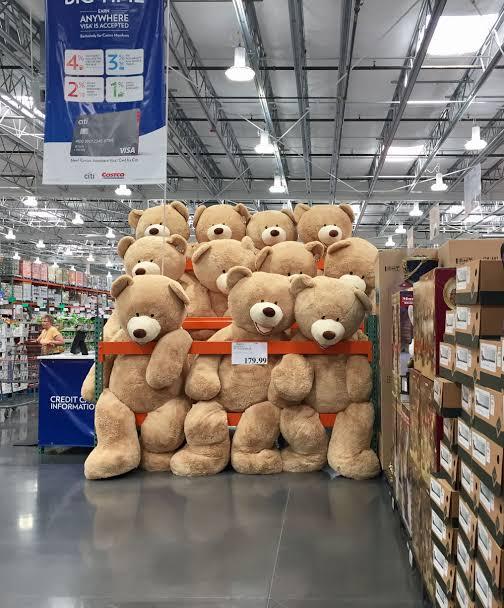




![【悲報】若者が多い街ランキング1位原宿、2位新大久保、3位下北沢、4位渋谷、5位池袋。渋谷オワコン [389296376]](https://namasanroom.com/wp-content/uploads/2024/04/MuKH9fc-300x87.gif)





















